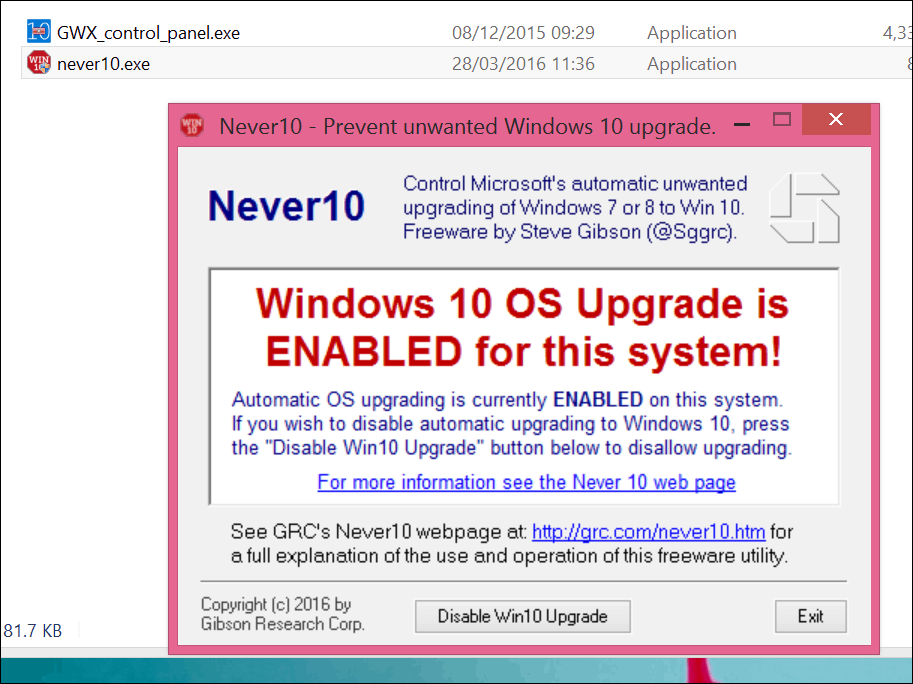Sidst opdateret den
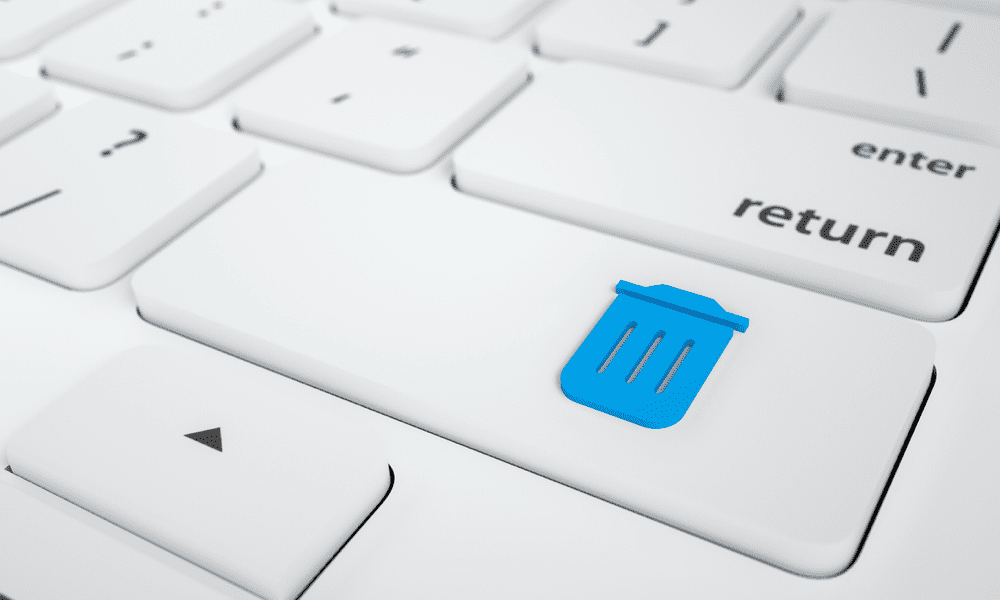
Store filer på Linux kan optage unødvendig diskplads. Hvis du vil tømme en fil på Linux, skal du følge trinene i denne vejledning.
Jo mere vi bruger en pc, jo flere filer indsamler vi. Nogle af dem er vigtige, mens andre ikke er, og det er vigtigt at vide, hvordan (og hvornår) man fjerner dem.
Hvis du vil tømme en fil på Linux, men ikke vil fjerne den helt, kan du prøve et par metoder. Ved at bruge Linux-terminalen kan du foretage ændringer i indholdet af en fil og fjerne den for indhold.
Filen forbliver, så du kan genbruge den til andre ting. Hvis du vil vide, hvordan du tømmer en fil i Linux, skal du følge disse trin.
Sådan tømmes en fil på Linux ved hjælp af kat-kommandoen
En nem og hurtig måde at tømme en fil på Linux er at bruge kat kommando. kat udskriver outputtet af en kommando eller indholdet af en fil til terminalen eller skriver outputtet til en fil. Du kan bruge kat at omdirigere indholdet af /dev/null for at overskrive en fil.
/dev/null er en speciel Linux-enhed, der bruges som pladsholder, der tillader apps (og brugere) at skrive indhold til den for at slette den. Behandle /dev/null som et sort hul, hvor indhold går ind, men ikke kommer ud igen.
Ved at bruge cat kan du bruge indholdet (eller manglen på) af /dev/null til at overskrive enhver eksisterende fil.
Sådan bruger du cat til at tømme en fil på Linux:
- Åbn terminalen på din Linux-pc. Hvis du kører en Linux-distribution med en GUI, kan du normalt gøre dette ved at trykke på Ctrl + T på dit tastatur.
- I terminalvinduet, type:kat /dev/null > /home/document/path og tryk Gå ind. Erstatte /home/document/path med den korrekte filsti til den fil, du vil tømme. Hvis filstien indeholder mellemrum, skal du pakke hele stien i anførselstegn.
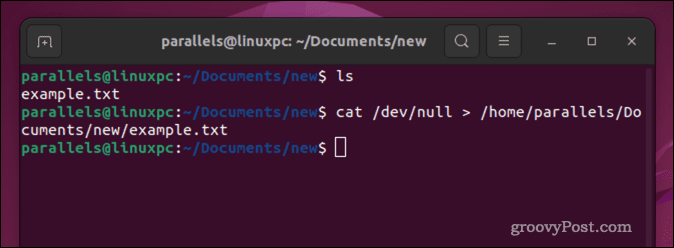
- Hvis filen er beskyttet, brug sudo (f.eks., sudo kat /dev/null > /hjem/dokument/sti) for at overskrive filen. Vær yderst forsigtig med at gøre dette, men da Linux ikke stopper for at kontrollere, om du overskriver vigtige filer - det vil bare gøre det.
Sådan bruges echo-kommandoen til at tømme Linux-filer
Det ekko kommandoen vil udsende, hvad du skriver tilbage til dig i terminalen eller til en fil. Hvis du ikke skriver noget til ekko, kan du bruge den til at tømme en fil.
Sådan bruger du ekko til at tømme en fil på Linux:
- Åbn terminalen på din Linux-pc. Du kan trykke på Ctrl + T på dit tastatur for at åbne det på de fleste Linux-distributioner.
- I terminalen, type:echo “” > /hjem/dokument/sti og tryk Gå ind. Erstatte /home/document/path med den korrekte filsti og indpak mappen i anførselstegn, hvis den indeholder mellemrum.
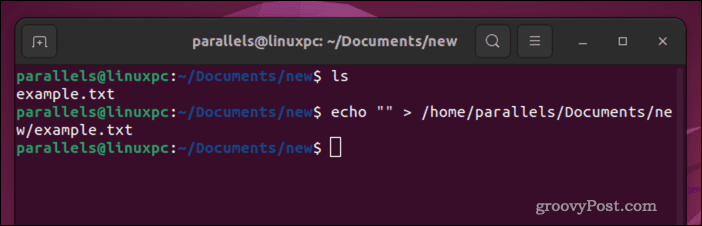
- Hvis filen er beskyttet, brug sudo for at overskrive filen (f.eks. sudo ekko…) men vær yderst forsigtig med at gøre dette.
Sådan bruger du cp-kommandoen til at tømme Linux-filer
Du kan overskrive en fil med en tom version ved hjælp af cp kommando. cp står for kopi, så du kan kopiere og erstatte større filer med tomme filer.
Ved brug af kat, kan du oprette en ny (tom) fil. Du kan derefter bruge cp for at flytte denne fil og overskrive den større.
Sådan bruger du cp til at tømme en fil på Linux:
- Åbn terminalen på din Linux-pc. Hvis din distribution understøtter det, skal du trykke på Ctrl + T at gøre dette.
- I terminalvinduet, type:kat > /home/document/newpath og tryk Gå ind. Erstatte /home/document/newpath med en passende placering til den midlertidige fil.
- Trykke Ctrl + C at stoppe løb kat kommando.
- Næste, type:cp /home/document/newpath /home/document/oldpath og tryk Gå ind. Erstat den første sti (ny sti) med den nye og tomme fils placering og den anden sti (gamle sti) med placeringen af den fil, du vil slette.
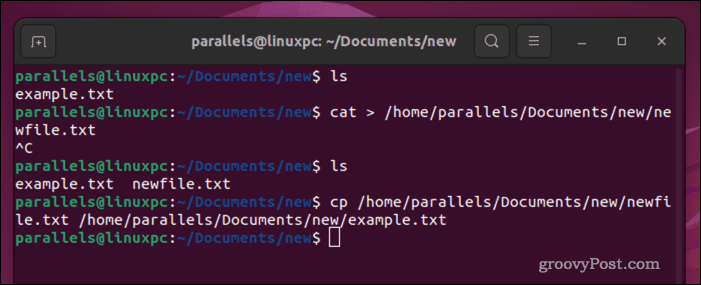
- Hvis filen, du erstatter, er beskyttet, skal du bruge sudo til at overskrive den (f.eks. sudo cp…) men sørg for at vær yderst forsigtig med at gøre dette.
Afkortning af filer på Linux
Det afkorte kommando på Linux giver dig mulighed for at reducere filer til en bestemt størrelse. Hvis du bruger afkorte med en outputstørrelse på 0, kan du tømme en fil helt.
Sådan tømmes en fil på Linux ved hjælp af truncate-kommandoen:
- Åbn terminalen på din Linux-pc. Du kan muligvis trykke Ctrl + T for at åbne denne.
- I terminalen, type:truncate -s 0 /home/document/path og tryk Gå ind. Sørg for at udskifte /home/document/path med den korrekte sti til den fil, du vil tømme.
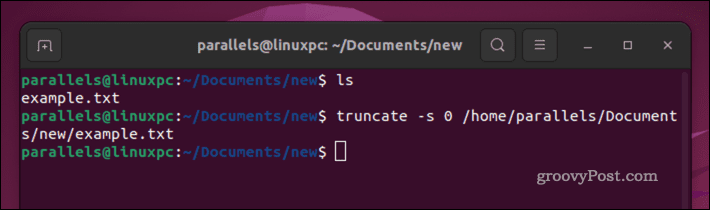
- Hvis filen er beskyttet, brug sudo i stedet for at overskrive det (f.eks. sudo afkorte -s…), men vær yderst forsigtig med at gøre dette.
Rydning af dine Linux-filer
Ved at bruge ovenstående trin kan du hurtigt tømme en fil på Linux. Du kan også følge mere komplekse teknikker til slette vigtige filer sikkert på Linux, der sikrer, at der ikke er nogen måde at gendanne en fil, der indeholder følsomme personlige data.
Vil du tømme dine filer, fordi du er ved at løbe tør for plads? Du vil måske tjek din diskplads på Linux for at se, hvad der optager pladsen, og slette disse filer derefter.
Hvis du ikke kan finde et vigtigt dokument, kan du altid søg efter filer på Linux bruger Find kommando.
Sådan finder du din Windows 11-produktnøgle
Hvis du har brug for at overføre din Windows 11-produktnøgle eller bare har brug for den til at udføre en ren installation af operativsystemet,...
Sådan rydder du Google Chrome-cache, cookies og browserhistorik
Chrome gør et fremragende stykke arbejde med at gemme din browserhistorik, cache og cookies for at optimere din browsers ydeevne online. Sådan gør hun...